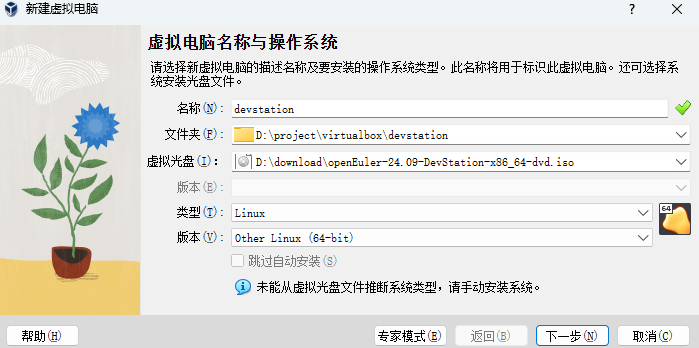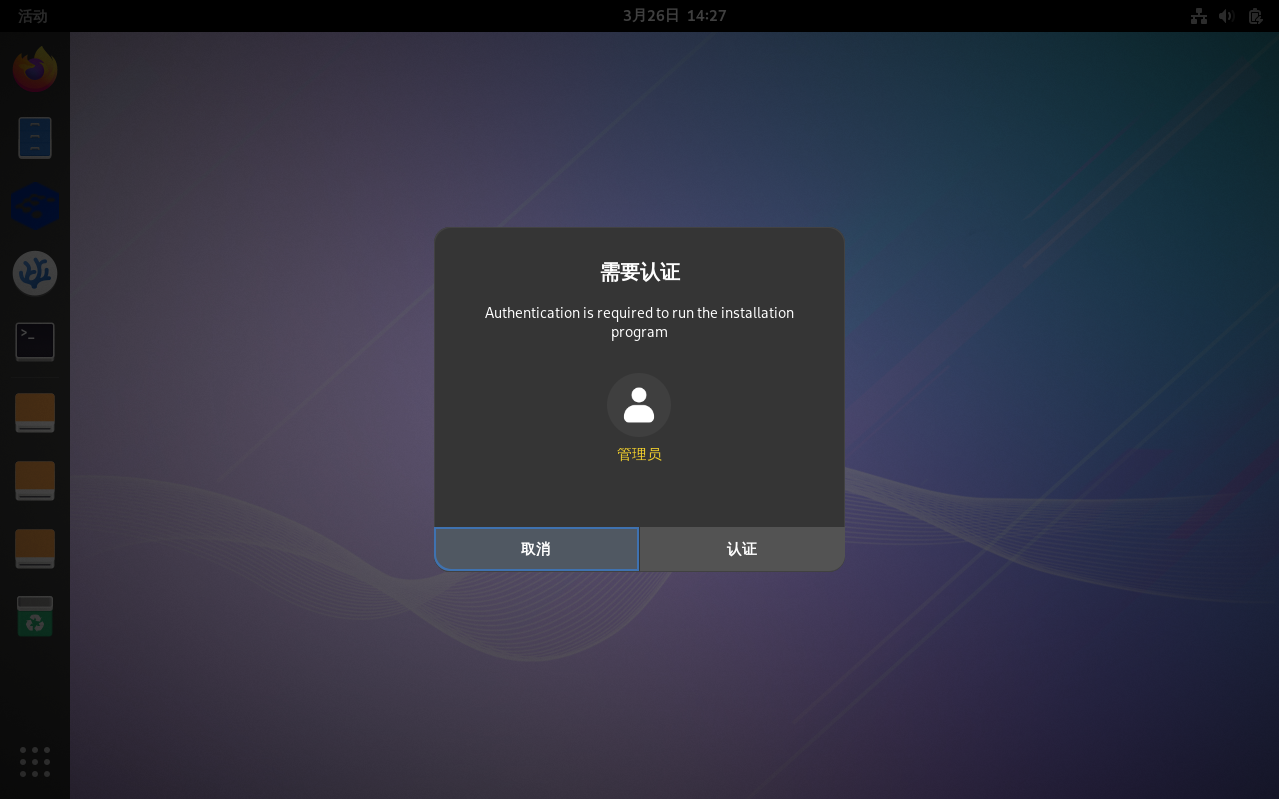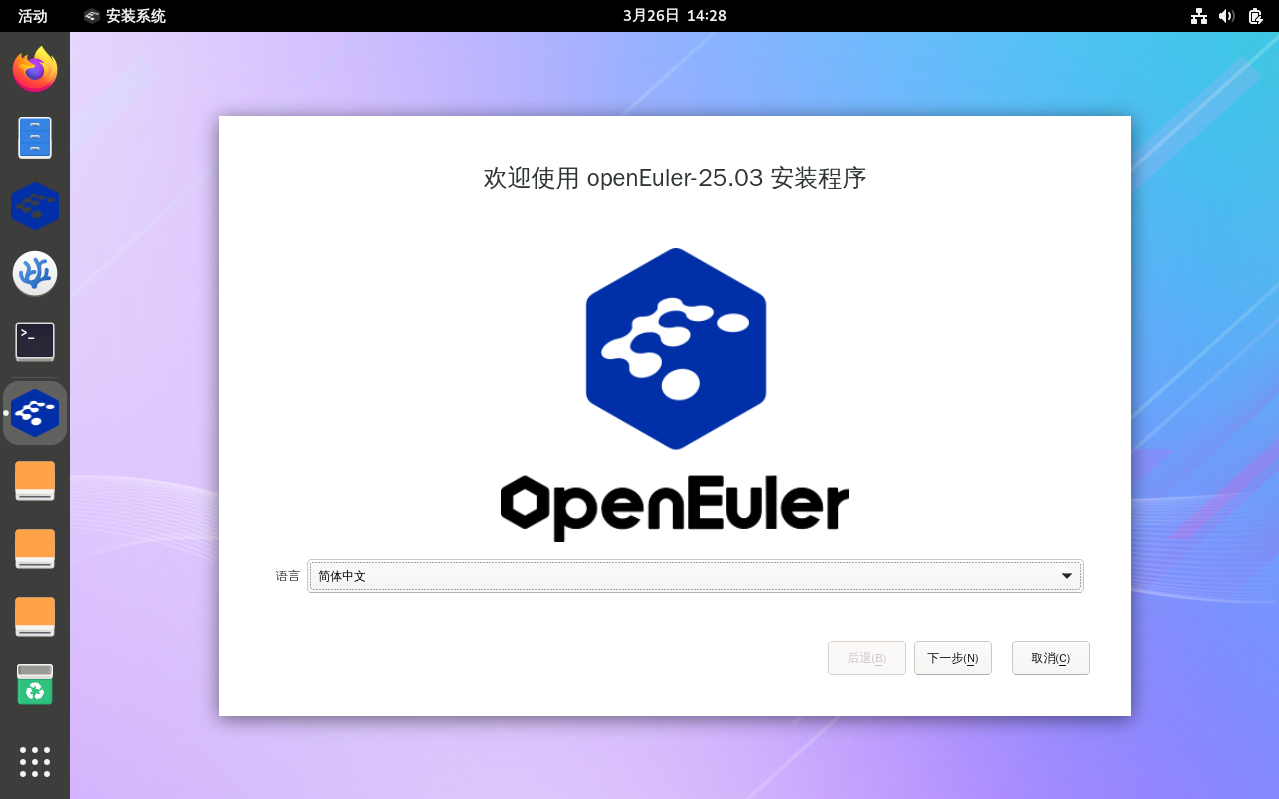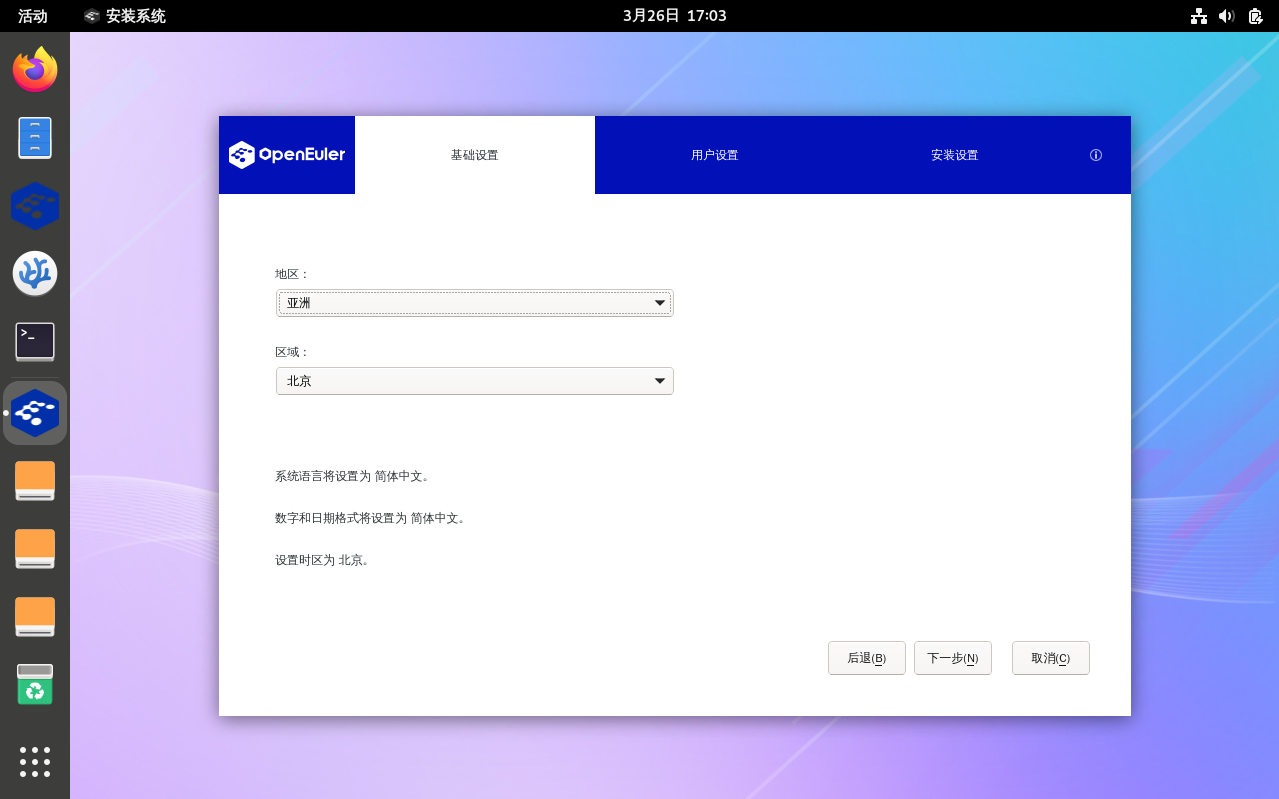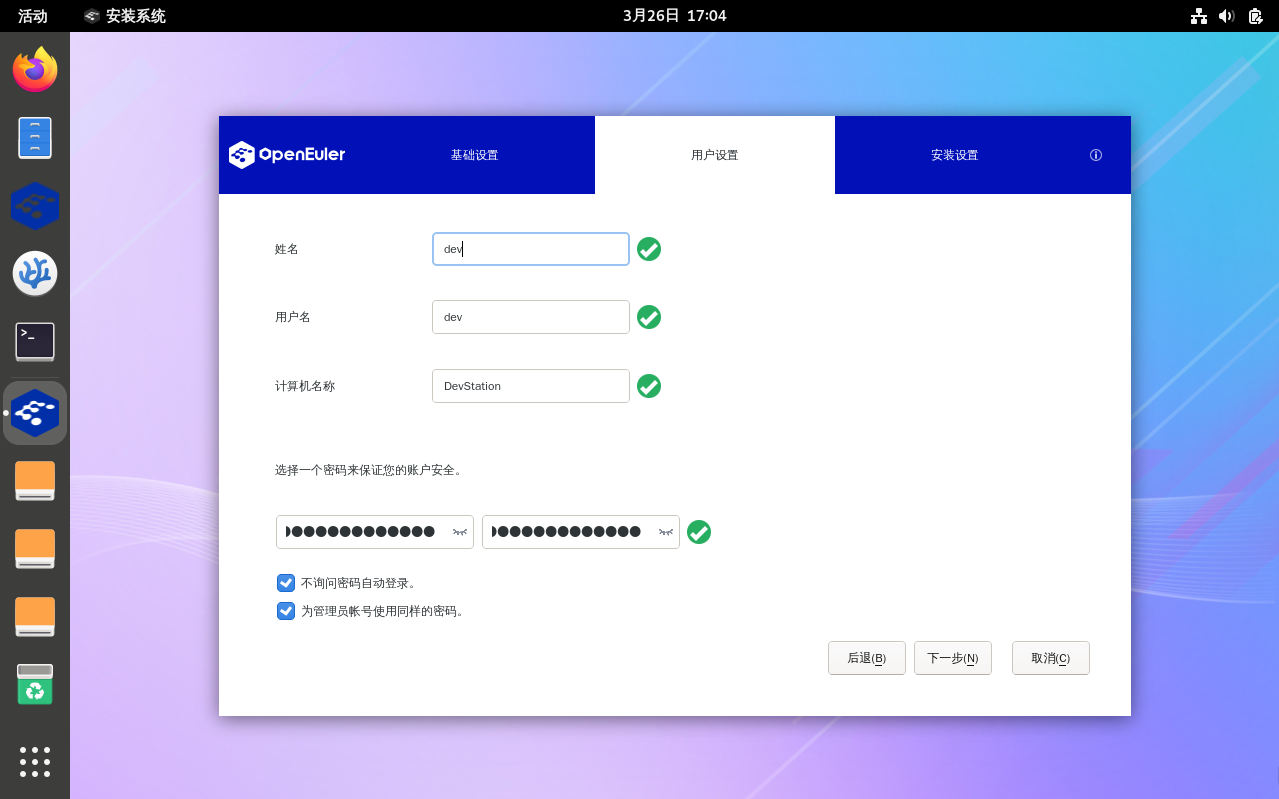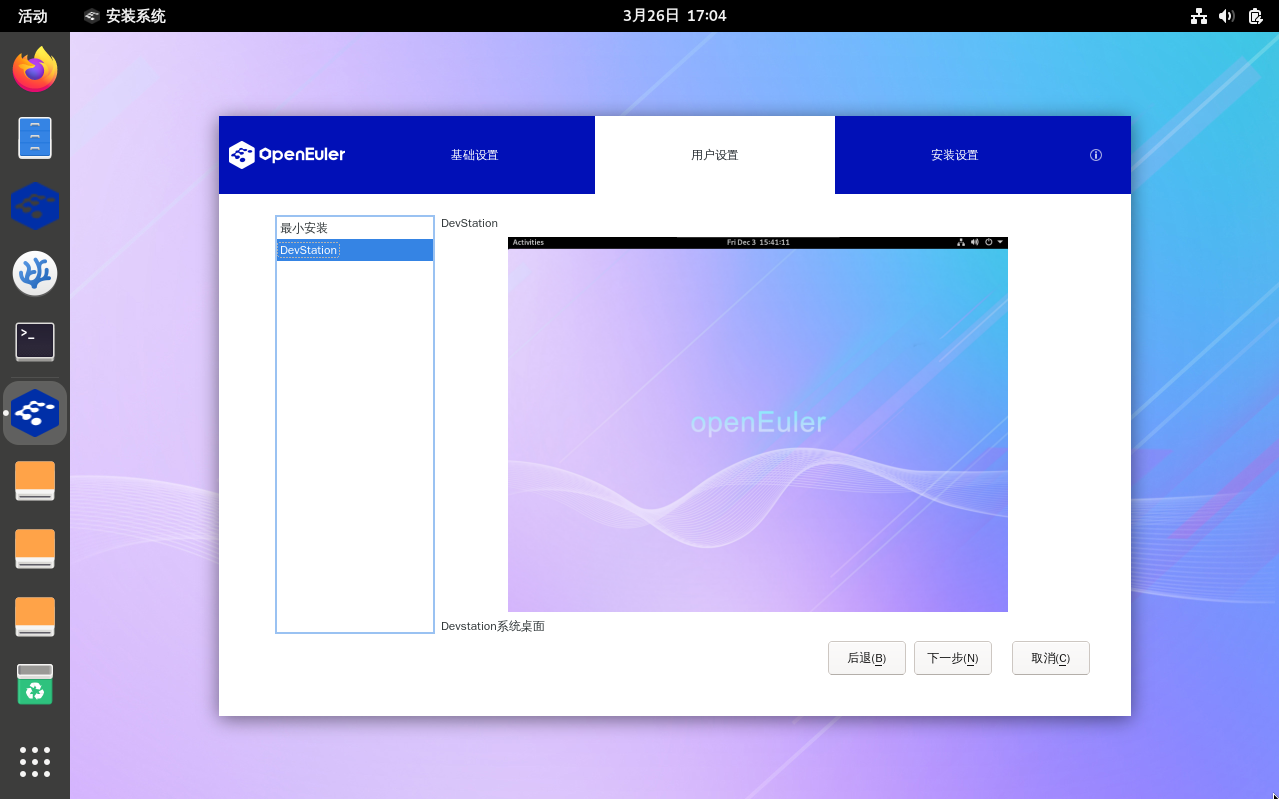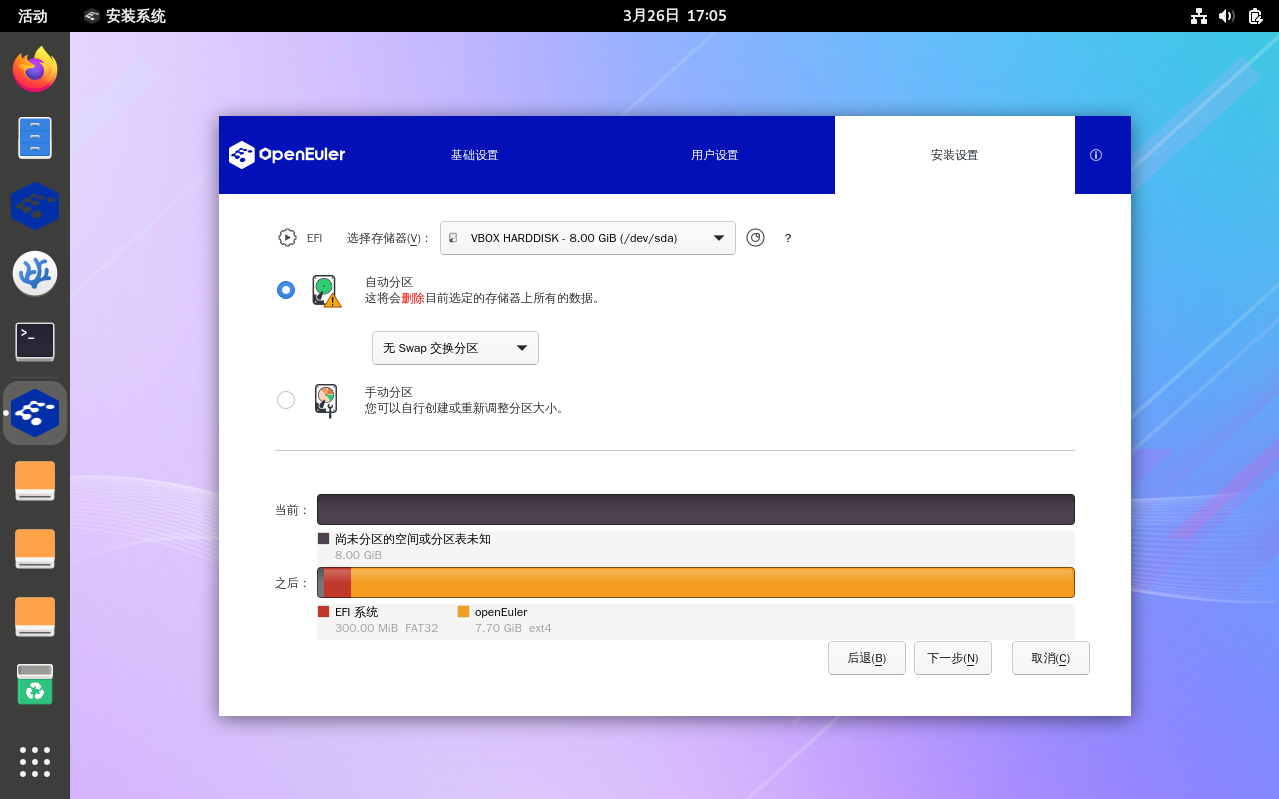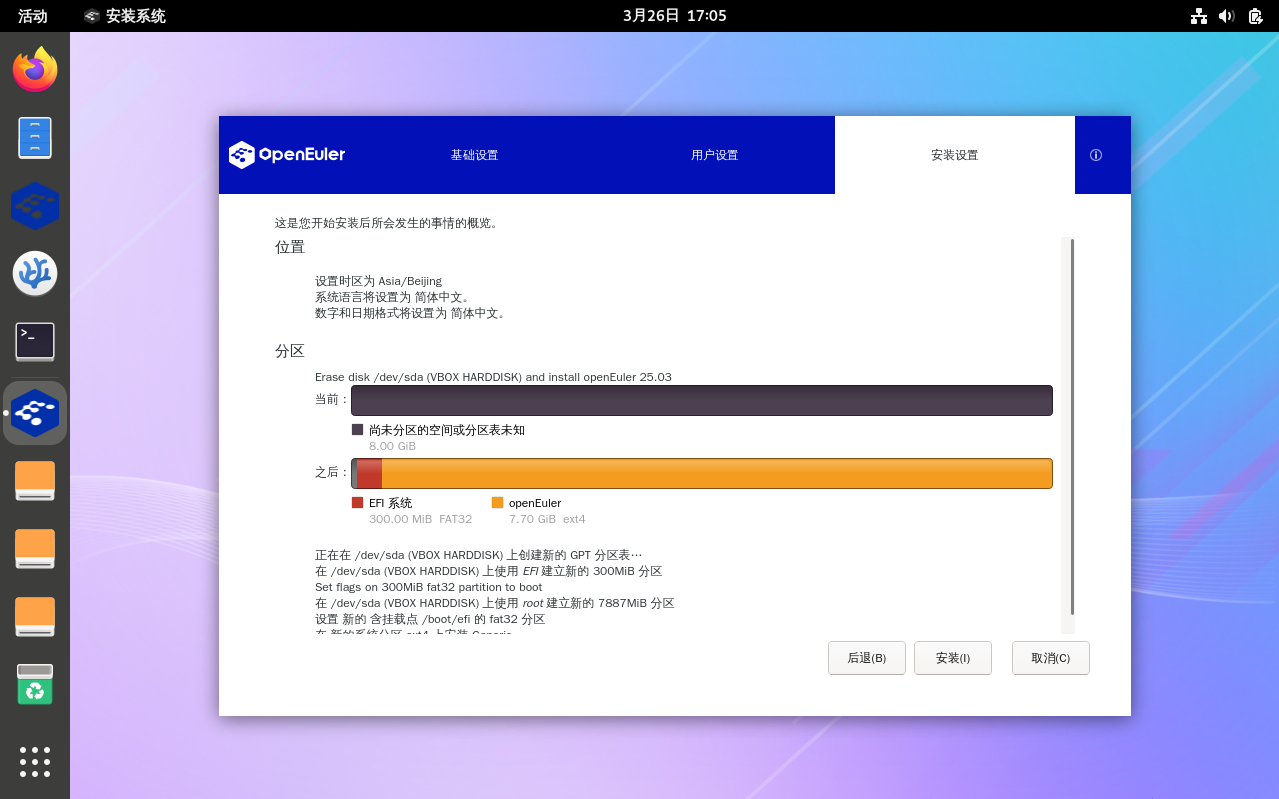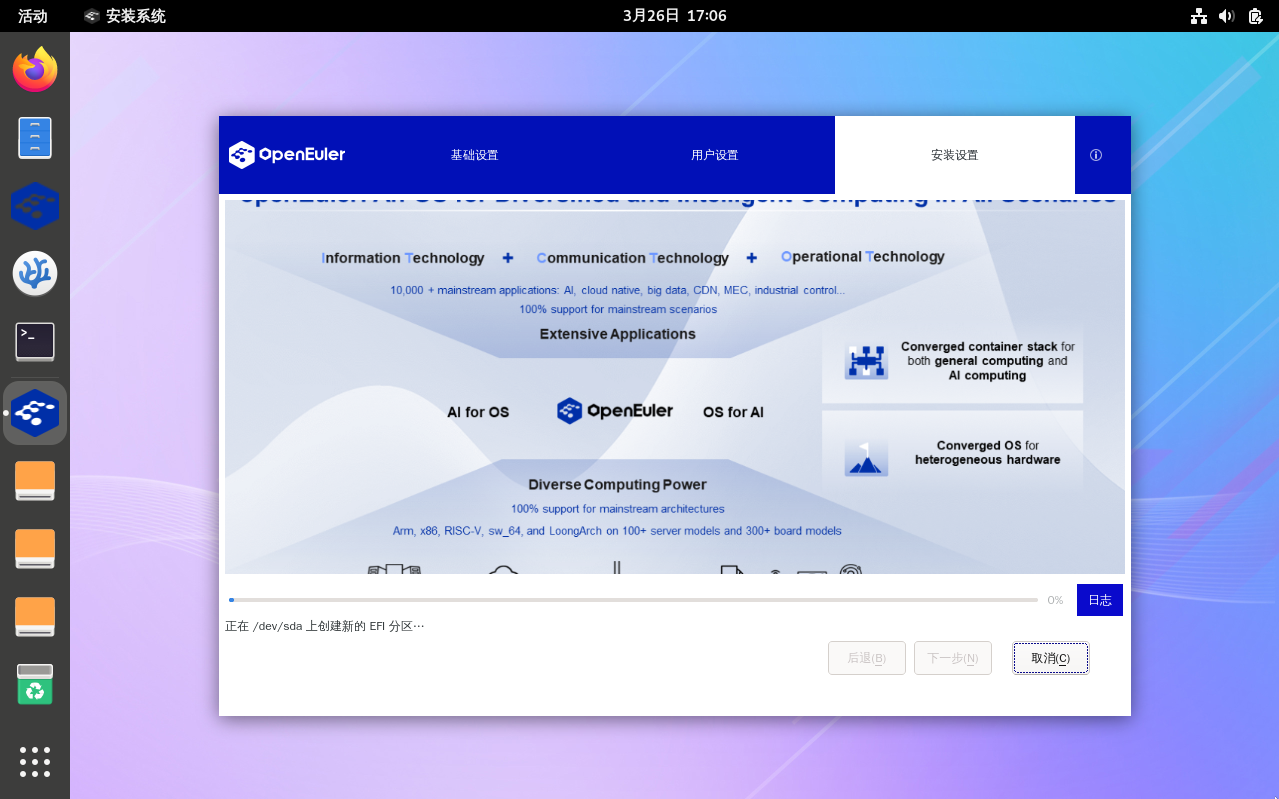安装指导
本章将以光盘安装为例,详细介绍如何安装 openEuler DevStation。对于其他安装方式,除了在启动安装时的引导方式可能有所不同外,其余的安装流程均相同,因此本章不再赘述。
启动安装
使用光盘引导安装
使用光盘引导安装 openEuler DevStation,具体步骤如下。
说明:
在安装开始前,需要保证启动选项为光驱优先。安装步骤以 VirtualBox 挂载虚拟光驱进行光盘安装的操作举例。
在 VM VirtualBox 工具栏中,单击新建如下图所示。
图 1 光驱图标
弹出新建虚拟电脑对话框,如下图所示。
图 2 新建虚拟电脑对话框
在新建虚拟电脑对话框中,选择“虚拟光盘”, 并单击下拉框。选择 DevStation 镜像。
选择下一步,根据“安装准备”章节中所要求的硬件规格去进行配置。
安装引导界面
系统使用引导介质完成引导后会显示引导菜单。该引导菜单除启动安装程序外还提供一些选项。安装系统时,默认采用“Start openEuler-25.03-DevStation-x86_64-dvd.iso 25.03”方式进行安装。如果要选择默认选项之外的选项,请使用键盘中的“↑”和“↓”方向键进行选择,并在选项为高亮状态时按“Enter”。
说明:
- 如果60秒内未按任何键,系统将从默认选项“Start openEuler-25.03-DevStation-x86_64-dvd.iso 25.03”自动进入安装界面。
图 3 安装引导界面
安装引导选项说明如下:
- Start openEuler-25.03-DevStation-x86_64-dvd.iso 25.03 —— 默认选项。
- Troubleshooting —— 问题定位模式,系统无法正常安装时使用。-功能待完善
在安装引导界面,按“e”进入已选选项的参数编辑界面,按“c”进入命令行模式。
DevStation 正常启动之后,会以Livecd方式进入主界面,同时以devstation用户权限自动拉起系统安装服务进行落盘安装,如图4所示,点击图中"认证"进入安装欢迎页。
图 4 管理员权限认证
设置系统语言
在“欢迎”页面中选择“语言”,设置系统的语言。如图5所示,用户也可根据实际情况进行调整,选择“简体中文”。
图 5 语言支持
设置时间和日期
在“基础设置”页面中选择“地区和区域”,设置系统的时区、日期、时间等。
设置时区时,用户可通过页面顶部的“地区”和“城市”下拉菜单中进行选择,如图6所示。
如果您所在城市没有出现在下拉菜单中,请选择同一时区中离您最近的城市。
图 6 日期和时间
设置帐户密码
在“用户设置”页面中设置账号密码,如图7所示,根据密码复杂度输入密码并再次输入密码进行确认。
说明:
- root帐户是用来执行关键系统管理任务,不建议您在日常工作及系统访问时使用root帐户。
图 7 root帐户
如上图所示,界面选中“为管理员账号使用同样的密码”选项后,管理员账户(即root)的密码与界面设置的用户密码相同,该选项避免多次输入密码(习惯上人们都会趋向于不同账号设置同一个密码,方便记忆)。相反,当取消选择该选项后,在该页面可以为管理员账号及密码进行单独设置。
选择安装软件
在“用户设置”页面中选择“DevStation”,指定需要安装的软件包。
用户需要根据实际的业务需求,在左侧也可以选择一个“最小安装”,如图8所示。
图 8 软件选择
说明:
- 在最小安装的环境下,并非安装源中所有的包都会安装。如果用户需要使用的包未安装,可将安装源挂载到本地制作repo源,通过DNF工具单独安装。
设置安装目的地
在“安装设置”页面中选择“存储器”,设置操作系统的安装磁盘及分区。
在图9所示的页面中您可以看到计算机中的本地可用存储设备。
图 9 安装目标位置
存储配置
自动分区
如果是在未使用过的存储设备中执行全新安装,或者不需要保留该存储设备中任何数据,建议选择“自动”进行自动分区。
开始安装
在安装界面上完成所有必填选项的配置后。此时,用户可以单击“安装”进行系统安装,如图10。
图 10 安装配置确认
安装过程
开始安装后会出现进度页面,显示安装进度及所选软件包写入系统的进度,如图11所示。
说明:
若系统安装过程中,单击“退出”,或复位、下电服务器,则安装过程被中断,系统将不可用,需要重新进行安装。
图 11 安装过程
安装完成
在安装过程执行完成后,openEuler Devstation即完成了安装。请点击“重启系统”按钮,系统将会重新启动。